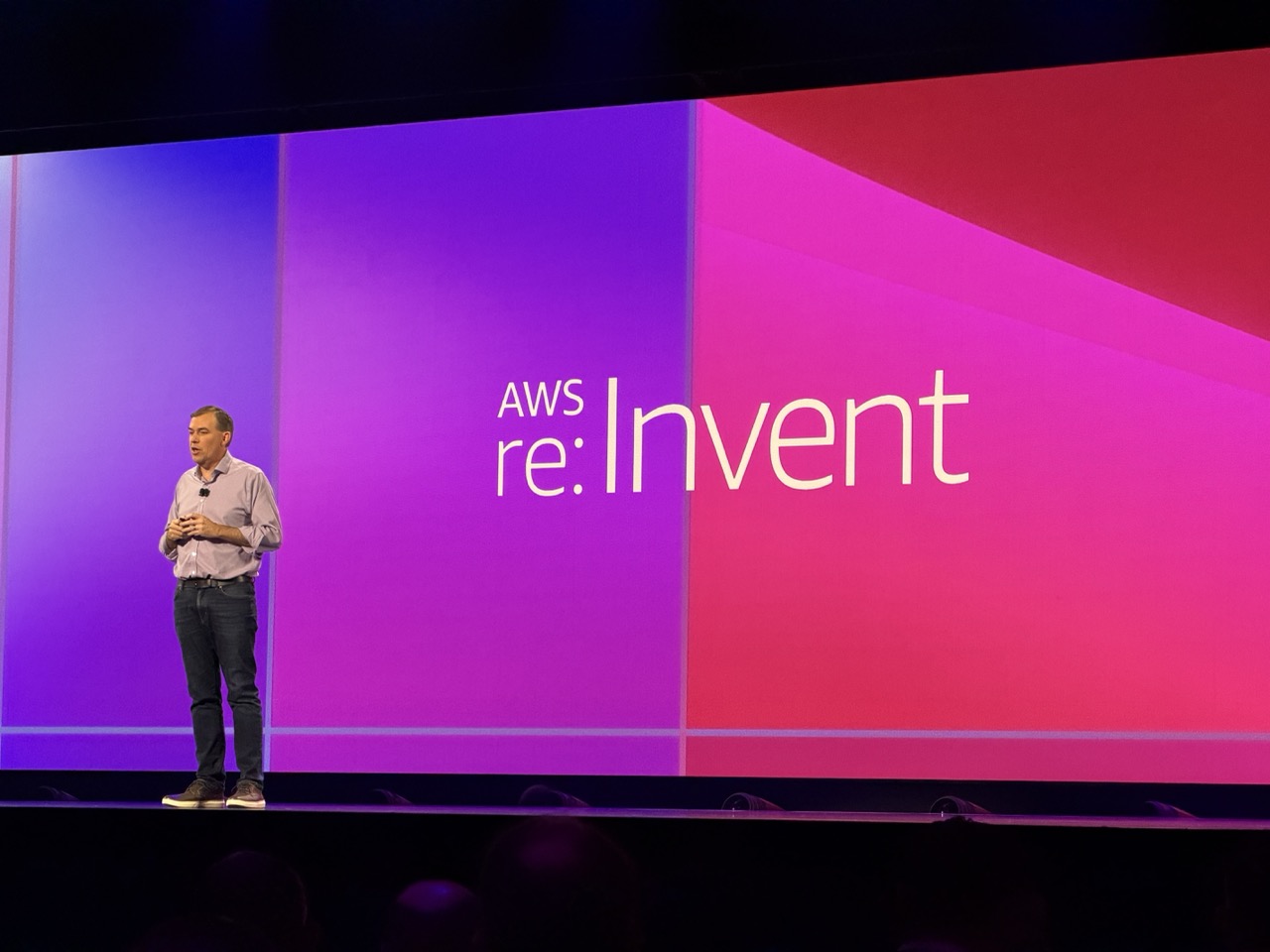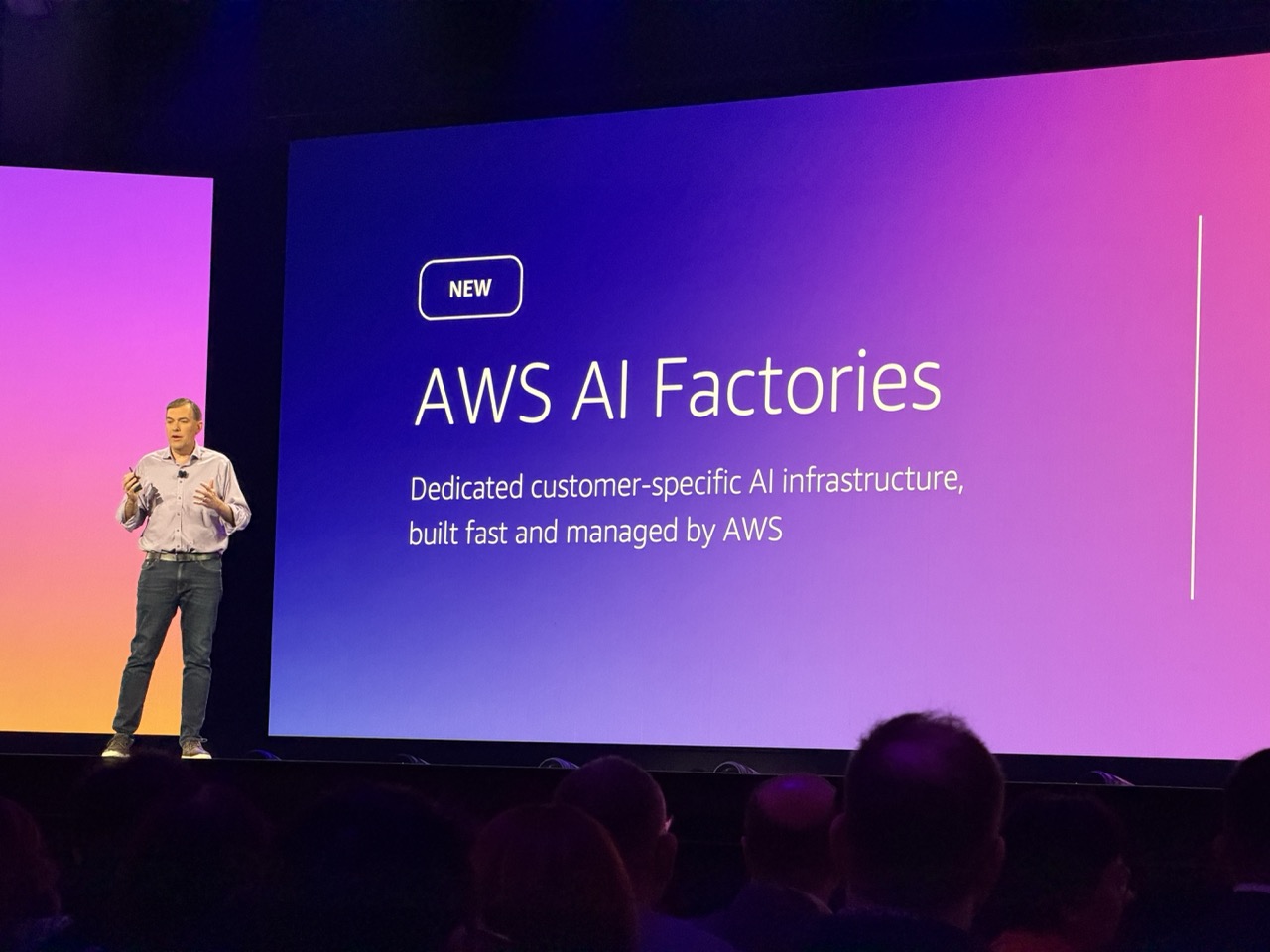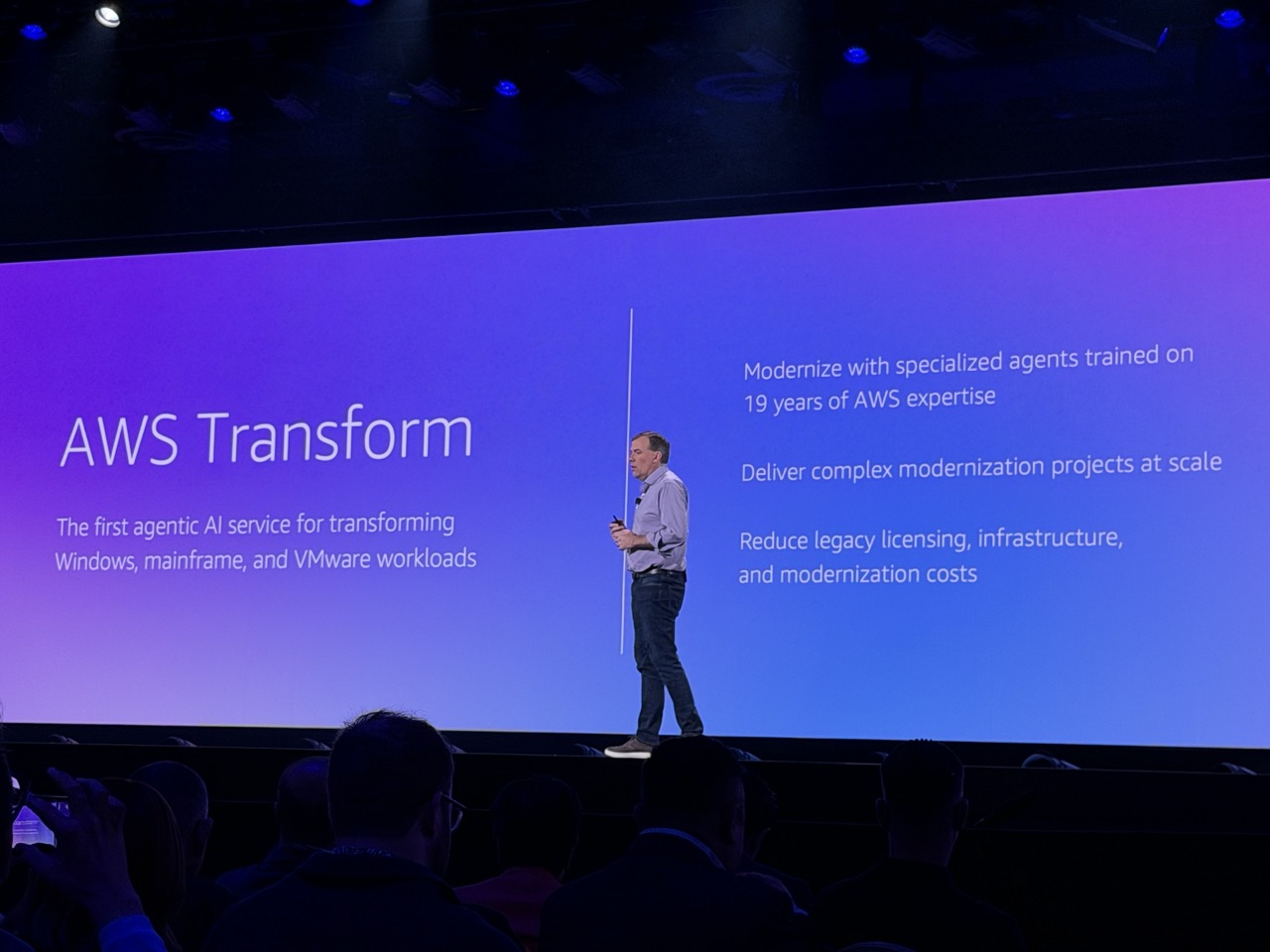8 نصائح مفيدة للاستفادة القصوى من مكالمات فيس تايم

تُعد خدمة فيس تايم أحد أكثر خدمات مكالمات الفيديو تميزًا على أجهزة أبل، وعلى الرغم من أنّها تأتي مُثبتة مُسبقًا على أجهزة الشركة المُختلفة، إلّا أنّها لا تزال واحدة من الأفضل عندما يتعلق الأمر بسهولة الاستخدام وجودة الاتصال.
فأنت لا تحتاج إلى الكثير من الخطوات كي تُجري مكالمة فيديو مع صديقك أو قريبك أو أي شخص لديك في قائمة الاتصال، كل ما عليك فعله هو الدخول على تطبيق الاتصال الافتراضي ثم اختيار مكالمة فيديو بدلًا من المكالمة الصوتية التقليدية، ليبدأ فيس تايم في مكالمة الفيديو مباشرةً.
أترى، الأمر أسهل ما يكون، لكن هذا ليس كل شيء، حيث وضعت أبل بعض المميزات الأخرى التي تُسهّل وتُسرّع من الوصول إلى خدمة فيس تايم، كما تجعل من استخدامها ممتعًا للغاية، ومع بقائنا في المنزل حاليًا بسبب جائحة فيروس كورونا الجديد، دعونا ندلكم على ثمانية نصائح مفيدة يُمكنكم استغلالها لتحقيق الاستفادة القصوى من فيس تايم.
1. بدء محادثات فيس تايم من iMessage مباشرةً
هل تُحب التراسل النصي مع أصدقائك؟ إذا أنت تستخدم تطبيق iMessage باستمرار، لكن ماذا لو أردت تحويل هذه المحادثة النصية إلى مكالمة فيديو؟ في هذه الحالية أصبح بإمكانك بدء محادثة فيس تايم مباشرةً بالضغط على صورة جهة الاتصال أو الاسم في أعلى المحادثة (سواء كانت فردية أو جماعية) ثم اضغط على أيقونة الفيديو (ستجد أسفل منها FaceTime) لتبدأ مكالمة فيديو فردية أو جماعية، على حسب المُشاركين في المحادثة النصية.

2. إضافة مستخدمين آخرين إلى نفس المحادثة
وأحيانًا نُجري محادثة مع شخص ما ونرغب في إضافة شخص آخر إليها، والآن يُمكنك فعل هذا بسهولة مع فيس تايم، فكل ما عليك فعله هو الضغط على شاشة الايفون لفتح عناصر التحكّم، ثم التمرير إلى أعلى، ثم الضغط على “إضافة شخص”، وهنا يُمكنك إدخال اسم جهة الاتصال التي ترغب في إضافتها ثم الضغط على “إضافة شخص”.
3. استخدام ملصقات Memoji أو Animoji
إذا كنت تستخدم هاتف ايفون اكس أو الإصدارات الأحدث، أو جهاز آيباد مدعوم بتقنية Face ID، فيُمكنك استخدام ملصقات Memoji أو Animoji أثناء إجراء مكالمات فيس تايم.
لتفعيل هذه الميزة، اضغط على زر التأثيرات بعد بدء مكالمة فيس تايم، ثم اضغط على شخصية Memoji التي ترغب في استخدامها، لتُكمل بها المحادثة، وإذا أردت إلغائها كل ما عليك فعله هو الضغط على زر X.

4. التقاط صور Live Photo
تُعد هذه الميزة تحديدًا رائعة للغاية، حيث تتيح لك تسجيل اللحظات الخاصة مع الأصدقاء والعائلة أثناء محادثات فيس تايم على هيئة Live Photo لتستطيع الاطلاع عليها لاحقًا في أي وقت. كل ما عليك فعله هو الضغط على زر غالق الكاميرا (دائرتين متداخلتين) لتجد بعد ذلك الصور التي التقطها في تطبيق الصور.
5. محادثات فيس تايم جماعية حتى 32 شخص
ومع بقائنا في المنزل حاليًا وحاجتنا إلى التواصل مع الأصدقاء والعائلة بأي طريقة، تُسهّل عليك مكالمات فيس تايم الدردشة مع عدّة أشخاص في نفس الوقت، وذلك ببدء محادثة فيس تايم جماعية من خلال التطبيق، أو باستخدام تطبيق الرسائل iMessage كما أفردنا في النصيحة الأولى.
بعدها يعمل التطبيق على إبراز صورة الشخص الذي يتكلم أثناء المحادثة في مقدمة الفيديو، إلى جانب صور باقي الأشخاص في المحادثة.

6. تسجيل مكالمة فيس تايم (فيديو الشاشة)
يُمكنك الآن تسجيل محادثات فيس تايم مع الأصدقاء والعائلة لتطلع عليها في وقت لاحق، وذلك من خلال ميزة “تسجيل الشاشة”، لكن يجب عليك تفعيلها أولًا في مركز التحكّم من خلال الذهاب إلى الإعدادات > ثم مركز التحكّم > ثم تخصيص عناصر التحكّم > ثم حدد “تسجيل الشاشة”.
بعد ذلك، يُمكنك فتح مركز التحكّم ثم الضغط على أيقونة تسجيل الشاشة والبدء في مكالمة فيس تايم ليتم تسجيلها بالكامل.
7. غيّر طريقة عرض صورتك
أثناء مكالمات فيس تايم، تستطيع تغيير الطريقة التي تظهر بها للمستخدمين الآخرين في نفس المكالمة، مثل تفعيل وضع (صورة داخل صورة) عن طريق سحب الصورة لأي ركن، أو تغيير الاتجاه على جهاز الماك بالنقر على الأسهم في نافذة (صورة داخل صورة)، أو بتدوير إصبعين على لوحة التتبع Touchpad.
8. إضافة الملصقات والتأثيرات
كما هو الحال مع الرموز التعبيرية (الإيموجي) يُمكنك أيضًا استخدام الفلاتر المُدمجة في التطبيق لتغيير مظهرك أثناء المكالمة، أو لإضافة ملصقات وعناوين وأشكال مُختلفة. ولتفعيل هذه الخاصية على الايفون، اضغط على الشاشة لفتح عناصر التحكّم، ثم حدد الفلاتر أو الملصقات أو النصوص أو الأشكال التي ترغب في إضافتها.